Hướng Dẫn
Cách cài đặt MSWLogo phần mềm lập trình trên máy tính cực hữu ích
Phần mềm MSWLogo (Microsoft Windows Logo) đã được triển khai rất mạnh mẽ trong chương trình học lập trình hiện nay. Mục đích để các em học sinh làm quen dần. Vậy MSWLogo là phần mềm như thế nào, có những ưu điểm khác biệt gì, cách cài MSWLogo phần mềm lập trình trên máy tính như nào. Bài viết dưới đây của chúng tôi sẽ cung cấp thông tin chi tiết giới thiệu tới bạn đọc.
MSWLogo là phần mềm gì?
Theo các chuyên gia công nghệ, MSWLogo là một ngôn ngữ lập trình được thiết kế và triển khai với nhiều dự định khác nhau như thiết kế biểu đồ, mẫu thống kê hoặc đồ thị. Hiện tại MSWLogo đã được đưa vào chương trình giảng dạy Tin học ở các cấp nhà trường. Chương trình này được giảng dạy nhằm hỗ trợ học sinh cách lập trình một chương trình máy tính ra sao, làm quen với việc thiết kế trò chơi hay các ứng dụng như thế nào.
MSWLogo có ưu điểm là thân thiện, dễ hiểu, từ đó giúp các học sinh có thể tiếp cận với bộ môn lập trình dễ dàng hơn. Giao diện của MSWLogo rất cơ bản, hỗ trợ định dạng LOGO và BMP.
Người học sẽ được thực hiện điều khiển hình tam giác gọi là rùa để di chuyển trong giao diện. Việc điều khiển thông qua các lệnh như nhóm lệnh đường tròn – cung tròn – hình elip; nhóm lệnh in kết quả, thông báo… vô cùng đơn giản.
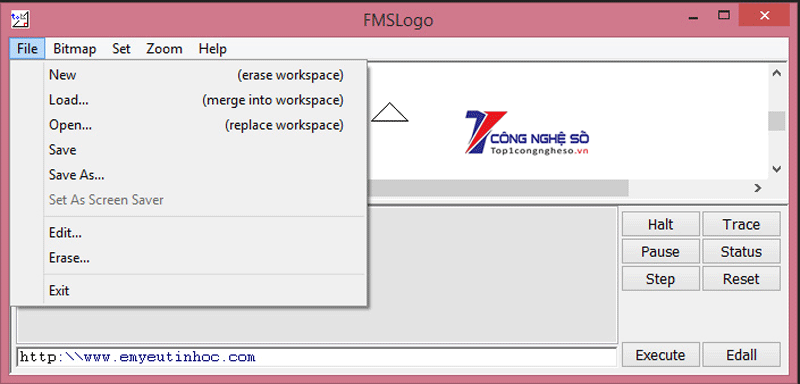
Cách tải và cài MSWLogo phần mềm lập trình trên máy tính
Bước 1:
Đầu tiên, bạn cần thực hiện cài đặt phần mềm MSWLogo.
Bước 2:
Ở bước tiếp theo, bạn click vào file phần mềm đã tải xuống để thực hiện cài đặt như bình thường.
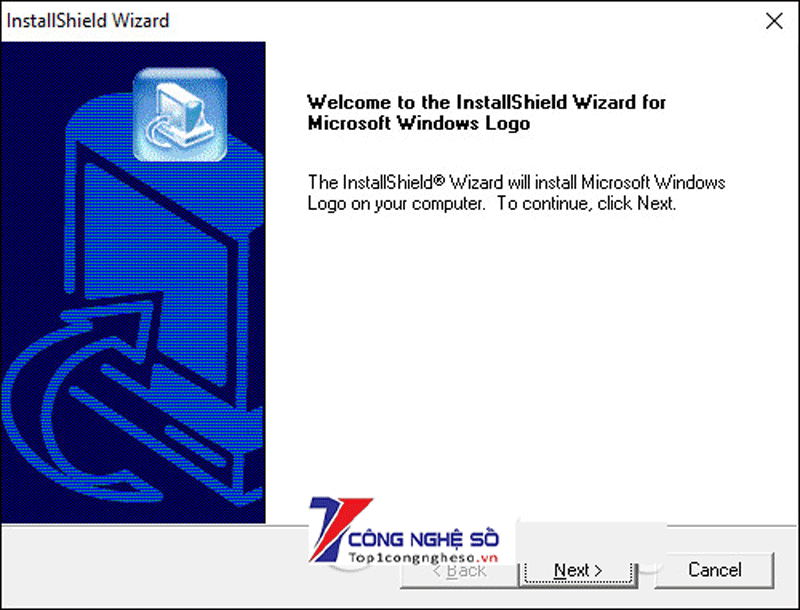
Bước 3:
Tiếp tục khi hiển thị giao diện cửa sổ Choose Destination Location, bạn có thể tùy ý chỉnh sửa lại thư mục lưu trữ file cài đặt của phần mềm, mặc định là ổ C. Để thay đổi cần click và nhấn nút Browse…
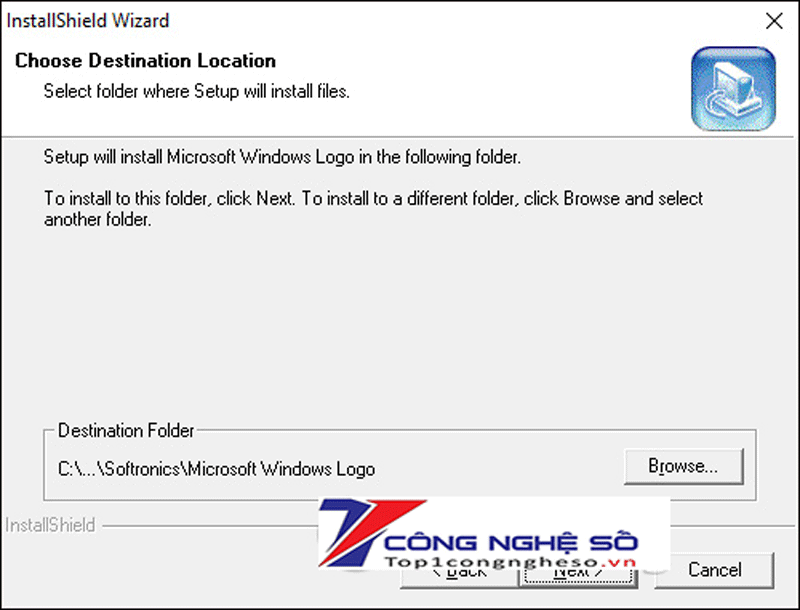
Bước 4:
Tiếp theo khi chuyển sang hộp thoại Select Program Folder, bạn có thể tùy ý đặt tên cho thư mục cài đặt phần mềm. Thậm chí, bạn có thể để như khi đang thiết lập rồi nhấn Next để tiếp tục.
Kết thúc bạn chỉ cần chờ quá trình cài đặt hoàn thành là xong.
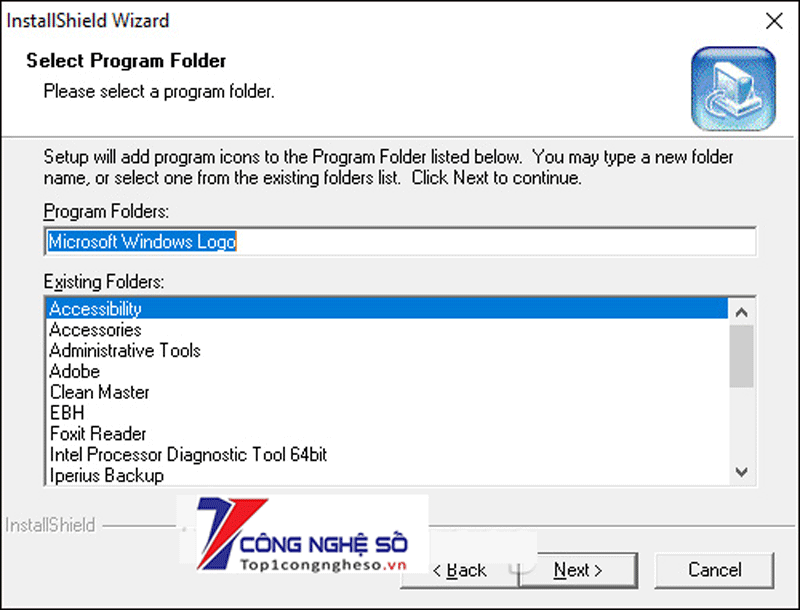
Bước 5:
Cuối cùng, chúng tôi sẽ gửi đến bạn giao diện chính của phần mềm MSWLogo sau khi đã cài đặt xong. Tại đây bạn sẽ thấy màn hình hiển thị lên 2 phần. Phía trên cùng hiển thị là cửa sổ vẽ với rùa. Ngược lại, còn bên dưới là cửa sổ dòng lệnh xuất hiện.
Người học sẽ thực hiện quá trình nhập lệnh ở khung trắng trong giao diện bên dưới. Sau đó, bạn nên nhấn Enter hoặc Execute để thực thi lệnh.
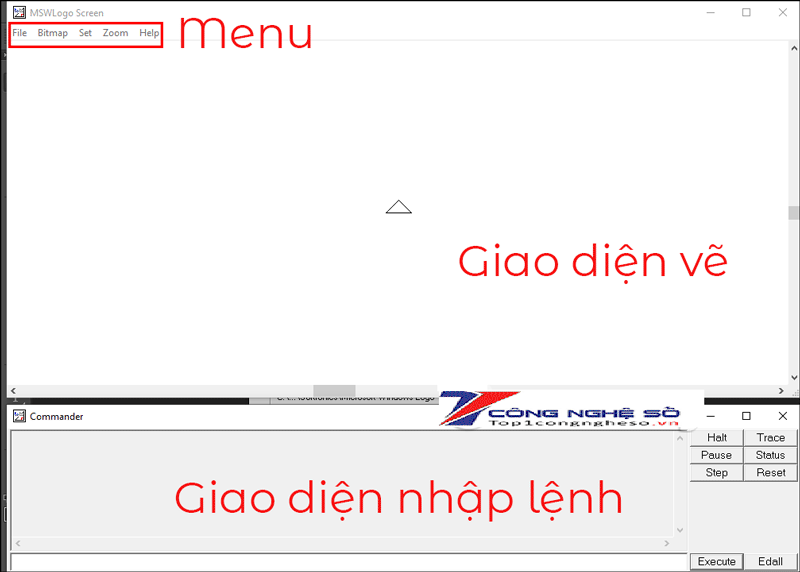
Trên đây là các thông tin hướng dẫn của Công Nghệ Số. Vậy là bạn đã biết cách cài MSWLogo phần mềm lập trình trên máy tính như nào. Hy vọng những thông tin mà chúng tôi chia sẻ sẽ hỗ trợ hữu ích cho bạn. Chúc các bạn thành công.
Xem thêm: Bật mí cách chia sẻ file trên Zalo từ máy tính sang điện thoại cực dễ dàng


 Chat với tư vấn viên
Chat với tư vấn viên Gọi ngay
Gọi ngay Quà tặng
Quà tặng